سترشدك هذه المقالة إلى كيفية نقل هذا الكمبيوتر إلى سطح مكتب Windows 10. هذا يُساعدك على توفير الوقت في البحث عن البيانات ويزيد من كفاءة جهاز الكمبيوتر الخاص بك!
 |
إرشادات حول كيفية إحضار هذا الكمبيوتر بسرعة إلى سطح مكتب Windows 10
يُسهّل نقل "هذا الكمبيوتر" إلى سطح مكتب Windows 10 الوصول إليه دون الحاجة إلى فتح مستكشف الملفات في كل مرة. إليك طريقتان بسيطتان للقيام بذلك بفعالية.
استخدام التخصيص
الخطوة 1: لإحضار هذا الكمبيوتر إلى سطح مكتب Windows 10، انقر بزر الماوس الأيمن فوق مساحة فارغة على الشاشة وحدد "تخصيص" من قائمة السياق.
 |
الخطوة 2: في نافذة التخصيص ، حدد "الموضوعات" على اليسار.
 |
الخطوة 3: في الزاوية اليمنى، انقر فوق إعدادات أيقونة سطح المكتب .
 |
الخطوة 4: قم بتحديد مربع "الكمبيوتر" في نافذة إعدادات أيقونة سطح المكتب .
 |
الخطوة 5: ثم انقر فوق موافق لحفظ التغييرات.
 |
بمجرد بضع نقرات من خلال "التخصيص" ، سيتم عرض أيقونة "هذا الكمبيوتر" على سطح المكتب، مما يتيح الوصول السريع والمريح.
استخدام مستكشف الملفات
الخطوة 1: اضغط على مفتاحي Windows + E في نفس الوقت لفتح مستكشف الملفات.
 |
الخطوة 2: ابحث عن هذا الكمبيوتر في الشريط الجانبي الأيسر وانقر عليه.
 |
الخطوة 3: انقر بزر الماوس الأيمن على أيقونة هذا الكمبيوتر ، ثم حدد خيار التثبيت في قائمة ابدأ إذا كنت تريد إضافته إلى قائمة ابدأ.
 |
الخطوة 4: لإظهار هذا الكمبيوتر على الشاشة، ما عليك سوى سحب أيقونة هذا الكمبيوتر من مستكشف الملفات إلى سطح المكتب.
 |
باستخدام File Explorer، يمكنك نقل هذا الكمبيوتر بسهولة إلى سطح مكتب Windows 10 دون الحاجة إلى تعديل إعدادات النظام.
تخصيص أيقونة هذا الكمبيوتر على سطح المكتب ببساطة
لإنشاء مساحة عمل شخصية، يُعد تخصيص أيقونات سطح المكتب أمرًا أساسيًا. بعد إتمام خطوات عرض "هذا الكمبيوتر" على شاشة Windows 10، يمكن للمستخدمين تغيير الحجم أو الاسم حسب تفضيلاتهم.
كيفية تغيير حجم أيقونة هذا الكمبيوتر
الخطوة 1: انقر بزر الماوس الأيمن على مساحة فارغة على سطح المكتب لفتح قائمة السياق.
الخطوة 2: حرك الماوس إلى عنصر العرض .
 |
الخطوة 3: يمكن للمستخدمين اختيار حجم الأيقونات حسب رغبتهم: أيقونات صغيرة ، أيقونات متوسطة ، أو أيقونات كبيرة . هذا يُسهّل تنظيم مساحة سطح المكتب ويخلق تصميمًا أكثر تناسقًا.
 |
إعادة تسمية أيقونة الكمبيوتر الشخصي هذا
الخطوة 1: أولاً، انقر بزر الماوس الأيمن على أيقونة "هذا الكمبيوتر" على سطح المكتب.
الخطوة 2: حدد إعادة التسمية من قائمة السياق لتغيير الاسم حسب الحاجة.
 |
الخطوة 3: أدخل الاسم الجديد كما تريد، ثم اضغط على Enter للتأكيد. إعادة تسمية أيقونة "هذا الكمبيوتر" تساعدك على تخصيص سطح المكتب حسب رغبتك، مما يسهل عليك التعرف عليه.
 |
باتباع الخطوات البسيطة المذكورة أعلاه، لن تُكمل عملية عرض "هذا الكمبيوتر" على شاشة Windows 10 فحسب، بل يمكنك أيضًا تخصيصه وتنظيمه كما يحلو لك. هذا يُسهّل عليك البحث والوصول إلى الملفات في كل مرة تفتح فيها جهاز الكمبيوتر.
باختصار، يُعدّ استخدام هذا الكمبيوتر الشخصي على سطح مكتب Windows 10 حيلة بسيطة وفعّالة للغاية. فهو يُساعدك على إدارة الملفات والوصول إليها بسرعة، مما يُضفي راحةً على استخدامك اليومي للكمبيوتر.
[إعلان 2]
مصدر





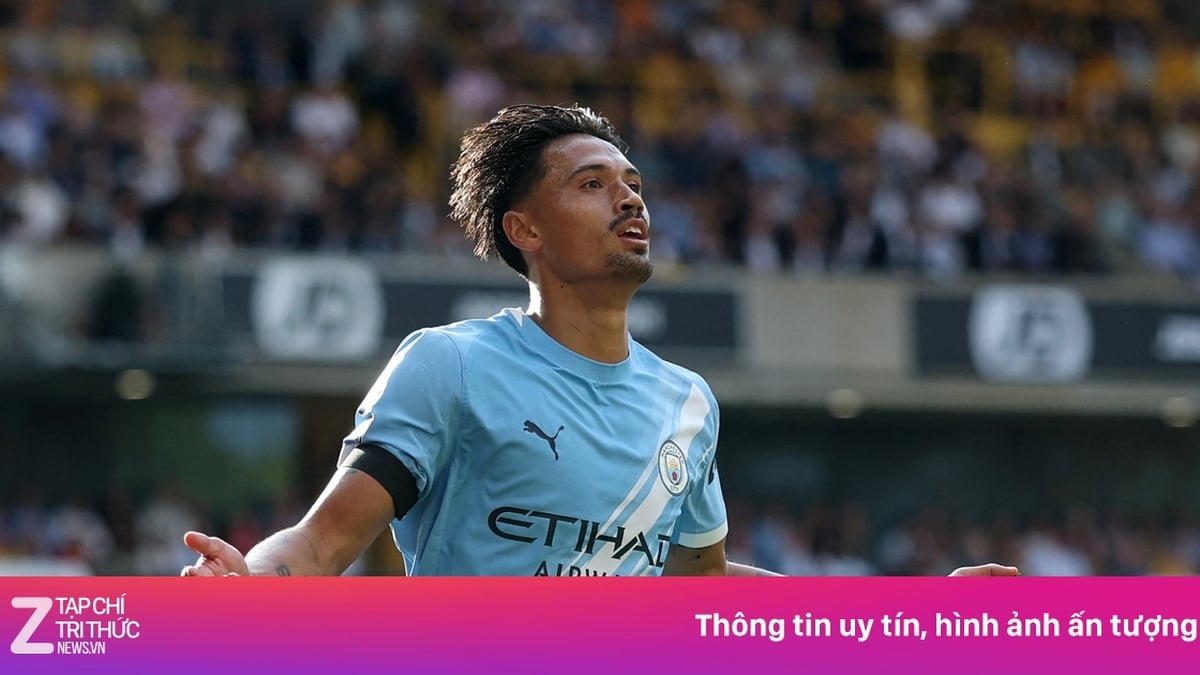

















![[صورة] الأمين العام يحضر حفل افتتاح مقر وزارة الأمن العام](https://vphoto.vietnam.vn/thumb/1200x675/vietnam/resource/IMAGE/2025/8/16/3ceec3a24ef945c18ae2b523563b749d)


![[صورة] رئيس الجمعية الوطنية تران ثانه مان يحضر برنامج "العودة إلى المصدر - نحو المستقبل"](https://vphoto.vietnam.vn/thumb/1200x675/vietnam/resource/IMAGE/2025/8/16/d081d9c162ee4ed9919e723aa322a53a)
![[صورة] "المضي قدمًا مع فيتنام" على الطريق الأكثر رومانسية في فيتنام](https://vphoto.vietnam.vn/thumb/1200x675/vietnam/resource/IMAGE/2025/8/16/0ee500bc59fd4468863261ee26f47fe7)




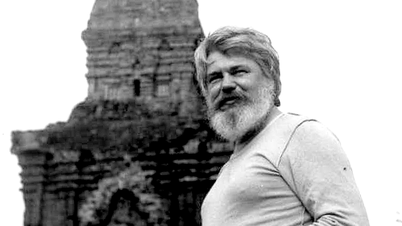































































تعليق (0)